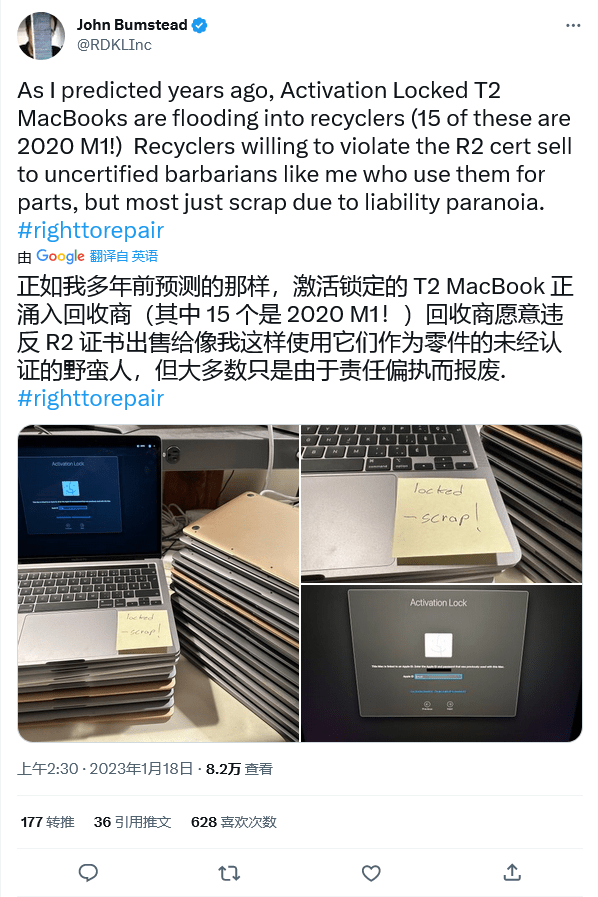虽然Windows 10默认情况下已激活此功能,但如果您不想激活或不使用该功能,我们将在下面显示如何在Windows 10中逐步激活和停用用户快速更改手机版windows10。要在Windows 10中快速更改用户,我们只需点击开始按钮,然后单击开始菜单左侧显示的用户帐户的图像。
完成后,我们将显示更改帐户设置,阻止或注销以及下面的选项,其中包含系统其他用户帐户的列表手机版windows10。在Windows 10中禁用快速用户更改的步骤通过选择任何一个,我们可以在Windows 10中快速从一个用户更改为另一个用户。
但是如果我们想要的是这是不可能的或者我们不使用它,我们可以从系统注册表禁用此功能手机版windows10。
因此,我们打开一个运行窗口,启动regedit,一旦完成,我们通过注册表导航到HKEY_LOCAL_MACHINE SOFTWARE Microsoft Windows CurrentVersion Policies System手机版windows10。
现在,我们要做的是通过在空白区域中单击右侧面板并从上下文菜单中选择新建 32位DWORD值来创建一个新值手机版windows10。接下来我们给出HideFastUserSwitching的名字,一旦我们创建了这个新值,我们双击它改变它的值。 默认情况下,它将具有值0,我们必须将其更改为1,以激活新值。
从那时起,我们可以关闭注册,并检查如果我们返回到开始菜单我们的用户,并且只显示更改配置,阻止或注销帐户的选项,而其他帐户将不会出现 用户系统能够快速更换手机版windows10。如果在任何时候我们想在Windows 10中再次激活快速用户更改,我们只需要执行相同的步骤,并将值0返回到HideFastUserSwitching。